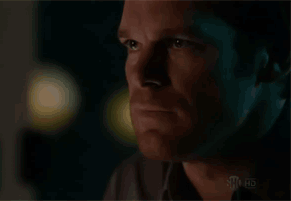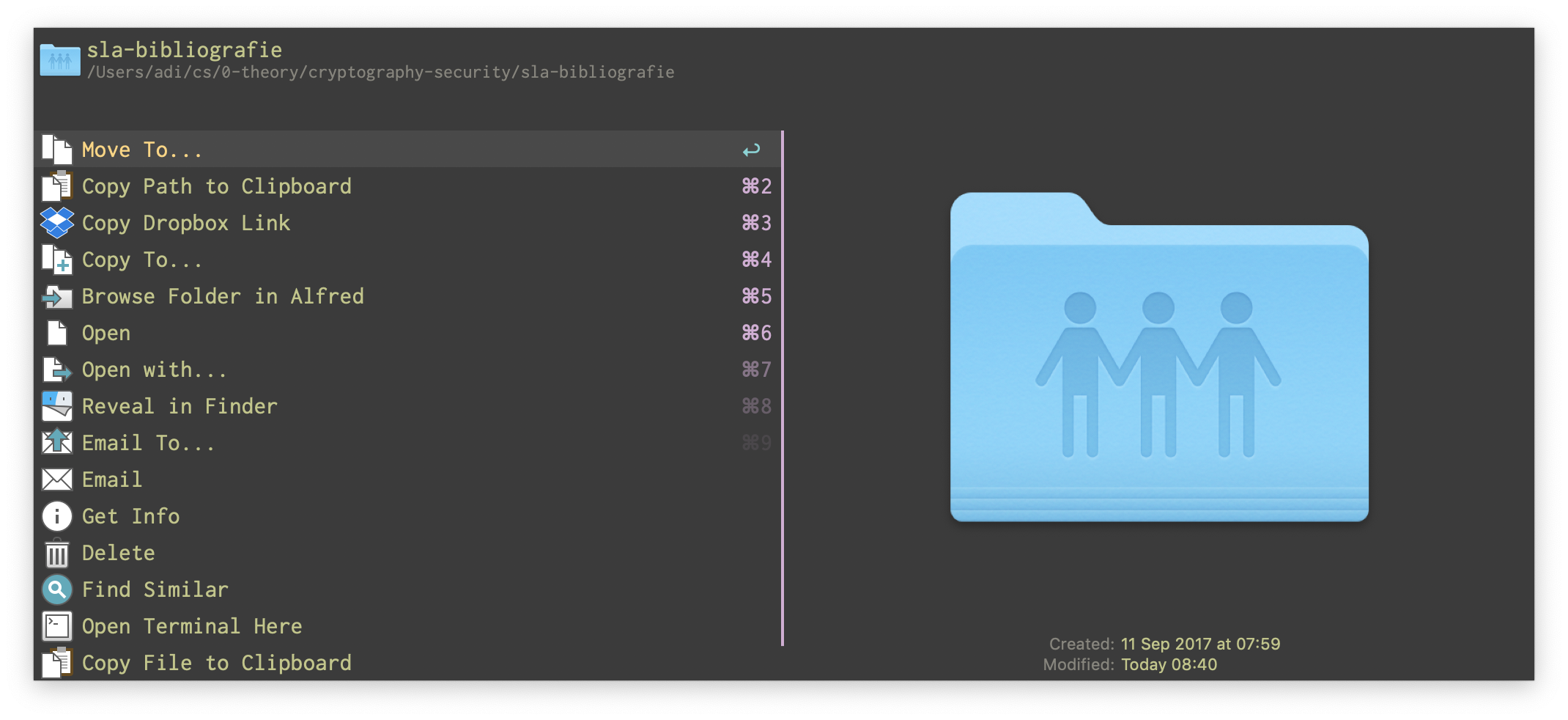Hai să completez cîteva detalii despre cum am folosit eu unele dintre aplicațiile astea:
La Alfred îmi place că, pe lîngă căutarea gen Spotlight, ai acțiuni pe rezultatele căutării, atît din Alfred, cît și din Finder. Cum o folosesc des: caut ceva cu filtru de tip (e.g. am pus cuvîntul cheie fd pentru folder), îl găsește, apăs o combinație pentru acțiune pe rezultat (ctrla) și am acțiuni:
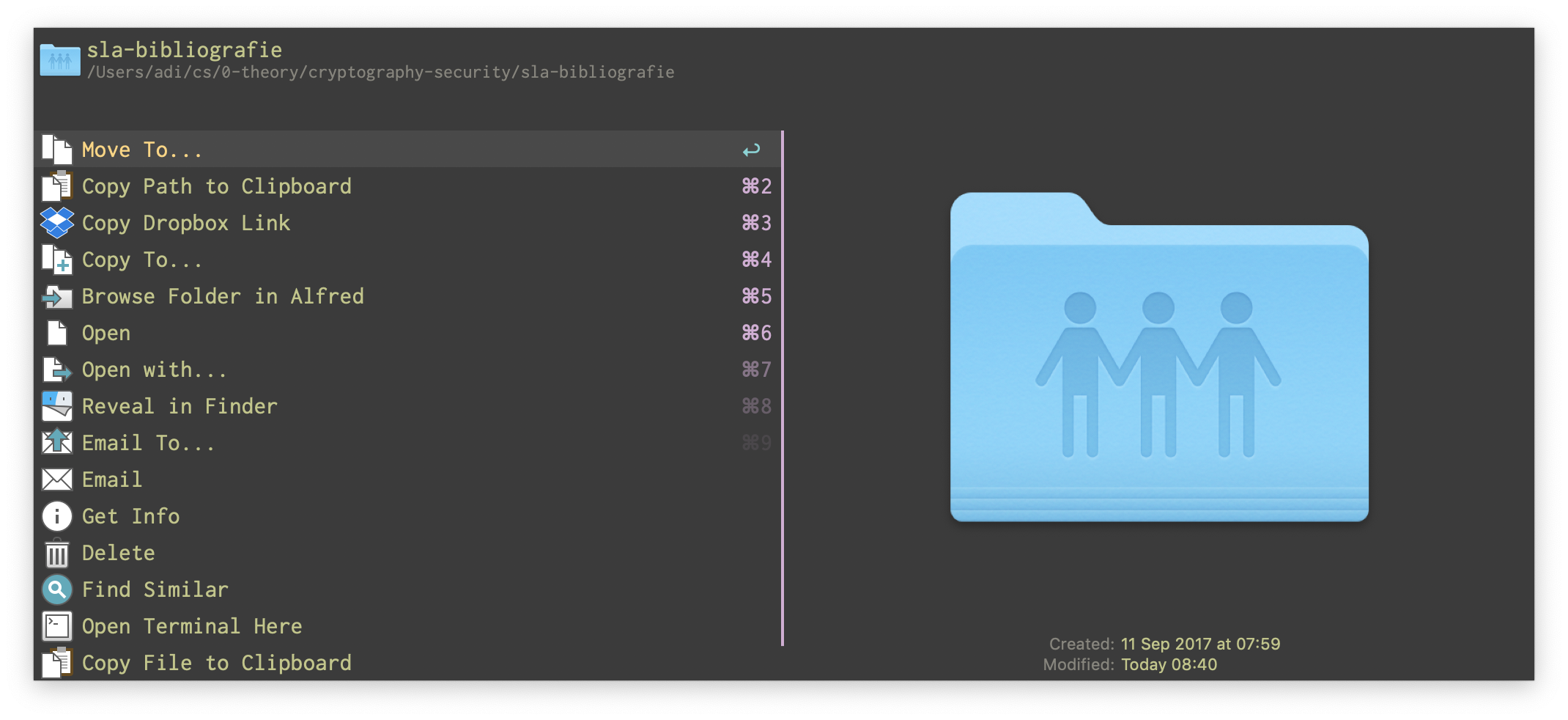
Același lucru merge și din Finder. Te duci pe folder/fișier, apeși aceeași combinație și ai acțiuni. Te scutește de click-uri, e foarte util dacă-ți place să-ți conduci calculatorul din tastatură. Poți lansa căutări online personalizate, de exemplu, deschide direct o pagină web dacă dai URL-ul (poți alege cu ce browser) sau lansează o căutare (poți alege motorul).
Astea sînt exemplele mele pe care le folosesc des.
Scrivener are altă filosofie față de un procesor de text. Eu îl văd ca un Finder + Pages, fiindcă are managerul de resurse foarte util (îți poți ține bibliografia în același proiect cu textul pe care-l scrii; fiecare capitol poate fi un fișier separat). Iar la final, dai Compile, cu setări personalizate și rezultă ce vrei: docx, pdf, epub, markdown etc.
La PDF Expert cel mai mult am folosit managerul de pagini pentru cărți — e foarte prietenos cînd vrei să reordonezi sau extragi pagini. La fel și “editorul de cuprins”. Poți pune “bookmarks” unde vrei, dacă PDF-ul nu are cuprins sau vrei să delimitezi alte secțiuni. Și se salvează în el, noul cuprins e văzut de Preview și Skim, de exemplu. Plus versiunea de iOS, cine o folosește.
EazyDraw pare ciudățică, cu interfață de anii '90, dar e cea mai bună pentru desen tehnic, de exemplu. Poate interacționa cu LaTeX și alte aplicații de matematică și ajută mult la grafice complicate, scheme de laborator etc. Ăsta ar fi principalul avantaj.
Typinator mă ajută cu expansions și corecții. Corectează automat două majuscule la început de cuvînt, de exemplu, sau virgula pusă după spațiu sau cîte și mai cîte. Poți genera reguli noi (cu expresii regulate) sau excepții (să nu se activeze în cazul anumitor cuvinte, e.g. MSc., sau în anumite aplicații, e.g. Terminal). Plus expansions, cum ar fi la semnătură de mail sau chiar formulare mai complexe.
Keyboard Maestro mă ajută să fac ce vreau doar din tastatură: lansez aplicații doar cu o combinație de taste, pornesc/opresc WiFi la fel, aduc o aplicație în focus sau o ascund/minimizez tot cu o combinație etc.
Pe celelalte poate le știți mai bine sau au utilizări destul de specifice, pentru programatori/dezvoltatori.
 .
.